Con el anuncio del nuevo Samsung Galaxy S20, es más probable que las personas actualicen sus teléfonos LG obsoletos y deteriorados con el innovador Samsung S20. Pero al cambiar de LG a Samsung, necesita saber cómo transferir de manera fácil y segura sus valiosos datos acumulados a lo largo de los años sin ningún conocimiento técnico previo. Aquí le daremos un conteo de varios métodos para que pueda transferir sus datos sin esfuerzo y de forma segura de LG a Samsung S20.
Transfiere los datos de LG a Samsung S20 con un solo clic
MobileTrans es una herramienta sorprendente de Wondershare, diseñada para simplificar un proceso bastante difícil y complejo de transferir datos entre dos teléfonos inteligentes. En 2020 hay tantas opciones nuevas en el mercado que cualquier otra persona está actualizando su teléfono inteligente existente para disfrutar de los avances tecnológicos. Aquí voy a explicar cómo usar MobileTrans de una manera completa y precisa para permitirle utilizar las funciones avanzadas de este increíble programa.
La idea de actualizar a un nuevo y reluciente teléfono inteligente es tan atractiva que, la gente suele olvidarse de tener en cuenta todos los aspectos, tales como los datos acumulados en el teléfono y los riesgos de seguridad asociados al cambio de una base digital crucial, es decir, el teléfono inteligente. MobileTrans le ayuda a mantener todas las cosas juntas y a transferir todos sus datos al nuevo teléfono inteligente sin necesidad de tener conocimientos complejos de informática o de teléfonos móviles, y también a mantenerse seguro de cualquier tipo de suplantación de identidad a través de su antiguo smartphone.
Características:
- • Transfiere los datos de Android, iPhone o Windows phone a cualquier otro dispositivo móvil o sistema informático sin perder ningún dato.
- • Soporta más de 6.000 dispositivos.
- • Soporta la transferencia de fotos, videos, contactos, mensajes y todos los demás tipos de archivos.
- • Incluso puedes restaurar una copia de seguridad de un teléfono a otro o a tu sistema informático.
- • Compatible con los últimos sistemas operativos de teléfonos móviles como iOS 13, Android 10 y Windows 10 mobile. Así como, con sistemas informáticos como Mac OS, Windows 10.
Paso 1: Descargar el programa MobileTrans – Transferencia Telefónica en su computadora Windows o Mac OS e instale el paquete.
Paso 2: Una vez instalado, abrir la herramienta MobileTrans y seleccione la función "Transferencia telefónica" en la pantalla.

Paso 3: Conecte ambos teléfonos móviles en la computadora. Una vez conectados, la herramienta los reconocerá automáticamente y mostrará su sistema operativo, nombre y número de modelo en la pantalla. Puedes seleccionar la fuente, que en nuestro caso es un teléfono LG, y el destino, que es el Samsung Galaxy S20, con el botón "Voltear" en el centro de la pantalla.

En la pantalla, se te mostrarán todos los datos transferibles de LG a Samsung, como contactos, mensajes, marcadores, mensajes de voz, fotos, música y videos.
Paso 4: Puedes seleccionar todo lo que quieras transferir de LG a Samsung o seleccionar el tipo específico de archivo que quieras transferir, como videos o música. Una vez seleccionado, haz clic en el botón "Iniciar". Se te advertirá que no desconectes los teléfonos durante el proceso de transferencia. Tus datos están en camino hacia tu nuevo dispositivo.
Si desea borrar todo del teléfono de destino antes de transferir los datos a él, seleccione la opción "Borrar datos antes de copiar" justo debajo de la imagen del teléfono de destino.

El tiempo de transferencia dependerá de la cantidad de datos, aunque la herramienta es bastante rápida y transfiere los datos de manera eficiente en cuestión de minutos. Así de fácil y rápido es transferir todos los datos de LG a Samsung con la poderosa herramienta MobileTrans.
Transfiere los datos de LG al Samsung S20 con el Smart Switch
Tienes el nuevo Samsung Galaxy S20 con su magnificencia, pero lo que no es tan majestuoso son los contactos, videos y fotos que faltaban en tu antiguo dispositivo. Bueno, no necesita preocuparse porque Samsung Smart Switch le permite transferir todos sus datos sin problemas desde el teléfono antiguo a su nuevo teléfono Galaxy. Dicho esto, puede transferir desde dispositivos Android, iOS, Windows o incluso Blackberry.
Paso 1: Si no tienes la aplicación preinstalada en su teléfono inteligente, asegúrese de que Samsung Smart Switch este instalada en ambos dispositivos. En nuestro caso, Galaxy S20 tiene la aplicación preinstalada y deberá instalarla en el teléfono inteligente LG. Si se le solicita, acepte la Política de privacidad y los Términos de servicio. Luego presiona el botón "Vamos".
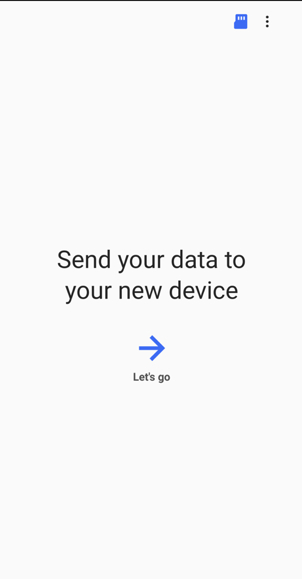
Paso 2: En el lado LG, cuando instales la aplicación Smart Switch, tendrás dos opciones para transferir tus datos, ya sea por cable o inalámbricamente. Nosotros optaremos por el método inalámbrico.
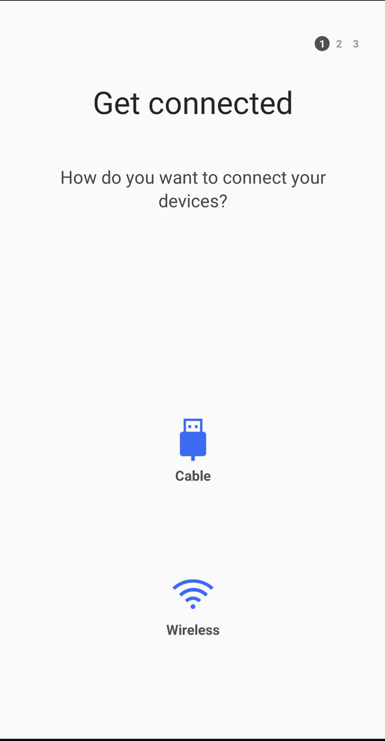
Cuando presiones el botón inalámbrico, tu dispositivo comenzará a buscar dispositivos Smart Switch cercanos.
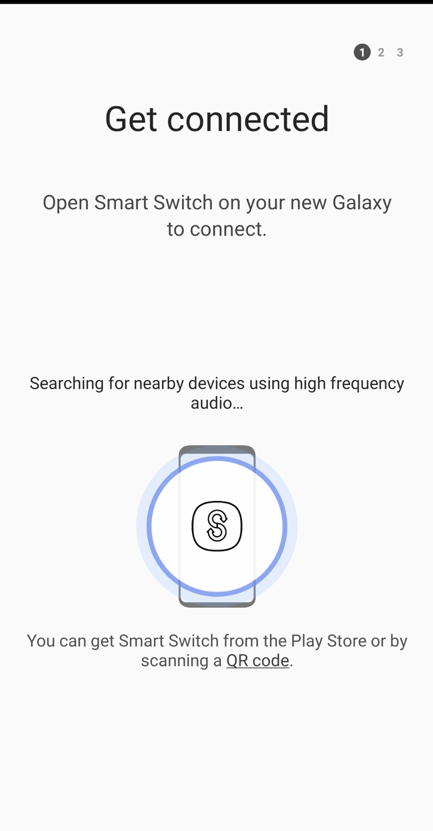
Paso 3: Ahora abre el Interruptor inteligente en tu nuevo Samsung Galaxy S20 y conecta tus dispositivos. En el nuevo dispositivo, pulsa "Sí" cuando se te pida que conectes los dos dispositivos.
Paso 4: Selecciona lo que necesites transferir al nuevo Samsung S20 y pulsa el botón "Enviar". La transferencia de contenido se realiza en dos fases, el contenido básico en la primera, y los archivos más grandes se transfieren en la segunda fase. Si seleccionas enviar "Aplicaciones", sólo se transfiere una lista de tus aplicaciones instaladas, pero aún así tendrás que descargar las aplicaciones en tu nuevo Galaxy S20.
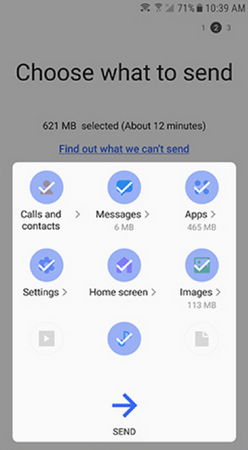
Paso 5: El último paso en la transferencia es tocar el botón 'Recibir' en tu flamante Samsung Galaxy S20 para iniciar el proceso de transferencia.
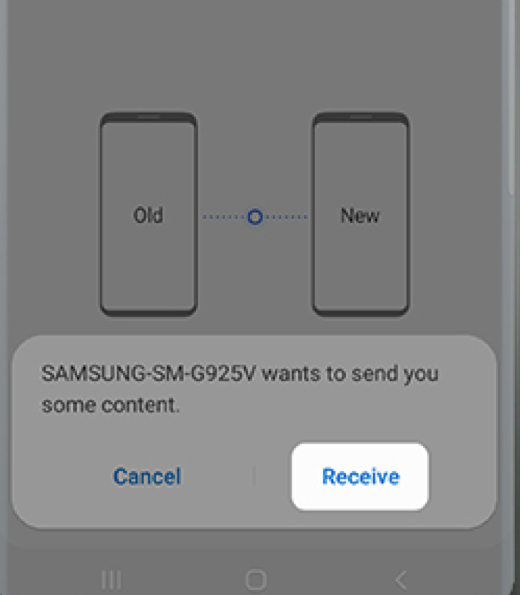
La transferencia se completará pronto, y ya está todo hecho. Samsung ha afinado y simplificado el proceso de transferencia de datos a cualquiera de sus nuevos dispositivos. El proceso es casi similar si quieres usar la opción de transferencia por cable que ofrece la aplicación. Sólo tienes que seleccionar la opción de transferencia por cable y conectar ambos dispositivos mediante una conexión de cable.
Transferir datos de LG a Samsung S20 a través de Google Drive
Google Drive es una solución de almacenamiento en la nube que ofrece la compañía para que sus usuarios conecten sus aplicaciones y datos de uso diario a la nube y tengan acceso a los datos en todo momento y en todas partes. La aplicación está disponible en todos los teléfonos inteligentes, así como en un sistema informático, y sólo requiere un correo electrónico al que se puede conectar y compartir sus datos privados para poder acceder a ellos más adelante. Aquí te explicaré cómo usar Google Drive en tu dispositivo Android y compartir tus datos personales en la nube y luego descargarlos en tu nuevo dispositivo S20.
Paso 1: En su dispositivo LG, instale Google Drive o si está preinstalado como es el caso de la mayoría de los dispositivos Android modernos, inicia la aplicación.
Paso 2: Abre el "Menú" de la esquina superior izquierda de la aplicación y luego ve a "Configuración".
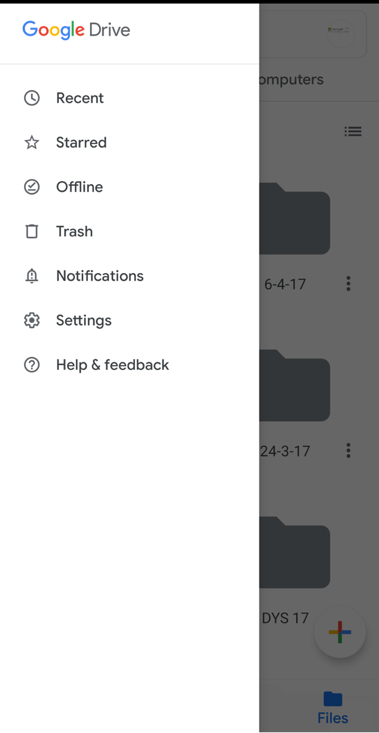
Paso 3: En "Copia de seguridad automática para aplicaciones", haz clic en la opción "Copia de seguridad y reinicio". Ahora estamos en la sección "Copia de seguridad" y aquí tenemos que asegurarnos de que el botón "Copia de seguridad en Google Drive" esté activado. Si no es así, asegúrate de pulsar el botón de cambio para configurar el proceso de copia de seguridad.
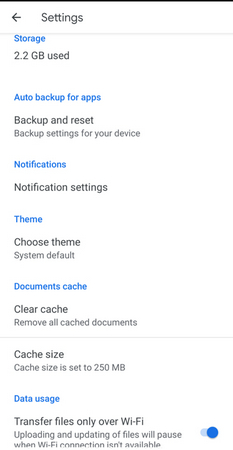
Paso 4: Aquí también puedes ver la sección "Cuenta", donde puedes elegir la cuenta de copia de seguridad en la que quieres que se sincronicen los datos de tu teléfono inteligente. Puedes añadir una nueva cuenta o elegir entre las cuentas ya conectadas.
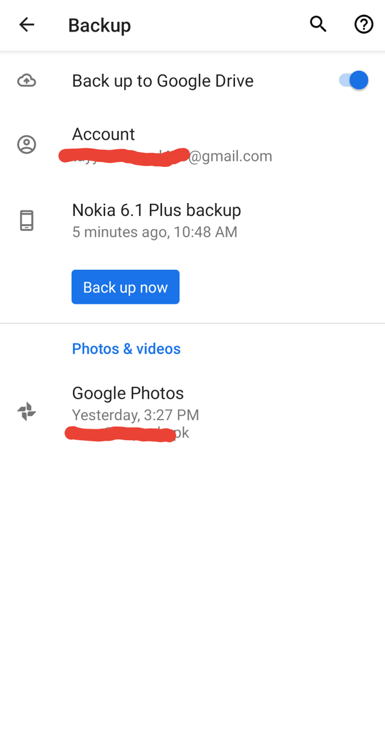
Paso 5: Para sincronizar tus fotos en Google Drive, verás un encabezado "Fotos y videos". Pulsa en "Google Photos" y accederás a la aplicación de Google Photos "Copia de seguridad y sincronización". Aquí asegúrate de habilitar el botón de alternancia para "Copia de seguridad y sincronización" y selecciona la misma cuenta para hacer una copia de seguridad de tus fotos y videos.
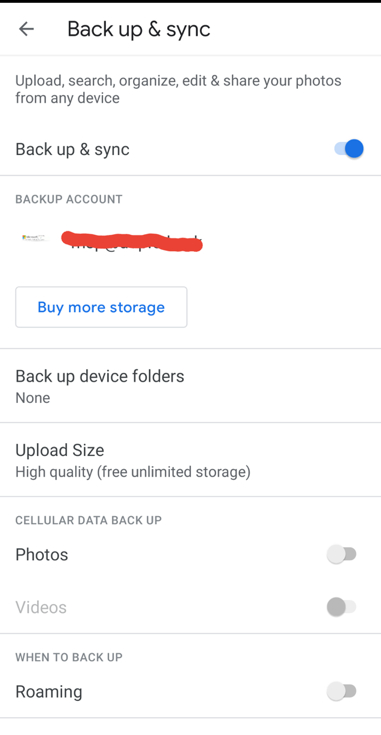
Eso es todo. Hemos terminado de configurar Google Drive para compartir nuestros datos en la nube. Tan pronto como el móvil esté conectado a una conexión Wi-Fi la sincronización comenzará y subirá todos sus datos a la nube. Una vez que los datos estén en la nube puedes conectar tu prístino Samsung Galaxy S20 a la misma cuenta de Google Drive y descargar todos tus datos en el nuevo dispositivo y ya puedes ir.
Compare 3 métodos Pros y Contras
El problema que la mayoría de las personas suelen enfrentar cuando hacen la transición a un nuevo dispositivo de teléfono inteligente son los datos personales asociados y acumulados en ese dispositivo más antiguo. Acabamos de discutir tres posibles soluciones para transferir datos de un viejo móvil LG al nuevo Galaxy S20. Ahora reflexionaremos sobre cada una de sus ventajas y desventajas en nuestro escenario.
Wondershare MobileTrans es, con mucho, el proceso más avanzado y fácil de usar si desea transferir sus datos desde un viejo y destartalado teléfono inteligente de LG al nuevo Galaxy S20. La herramienta ofrece todo lo necesario para realizar la transferencia de forma sencilla y es compatible con casi todos los formatos de archivo, desde registros de llamadas, contactos, videos, audios y todo lo demás en cualquier sistema operativo móvil. Además, esta maravillosa herramienta es capaz de hacer una copia de seguridad de los datos de tu teléfono inteligente en tu computador, en caso de que necesites restaurarlos. El retraso de este programa es que no podrá utilizar sus características avanzadas antes de comprar la versión completa, que sin embargo no es muy costosa.
La aplicación Samsung Smart Switch sólo le permite compartir datos con un dispositivo Samsung y aunque podrá transferir datos de dispositivos como LG, Huawei, etc., sólo podrá recibirlos en un dispositivo Samsung. El cual en nuestro caso funcionó perfectamente pero puede que no funcione si has comprado un teléfono inteligente de otro proveedor como Apple, Nokia, etc. Esta herramienta ofrece transferencia de datos por cable o inalámbrica entre dispositivos, por lo que es un punto a favor de la aplicación.
Google Drive, por otro lado, es una solución basada en la nube para el problema en cuestión. Que puede suponer una amenaza potencial, así como requiere un gran ancho de banda de conexión a Internet. Si estás usando una red celular, ni siquiera puedes considerar esta opción ya que los datos acumulados en el viejo teléfono inteligente a lo largo de los años pueden estar en gigabytes y costarán mucho dinero. Mientras que en el frente de la seguridad, si en cualquier caso, un intruso se apodera de la contraseña de su cuenta, podría ser capaz de robar su información personal e incluso la información de su cuenta bancaria.
Para transferir sus datos personales al Galaxy S20 mediante Google Drive, primero tendrá que configurar los ajustes y subir todos sus datos a la nube de Google. Es probable que espere a que las enormes cantidades de datos se suban a los servidores públicos de nube y luego configure la misma cuenta en el recién comprado Samsung Galaxy S20 y luego espere a que todos los datos se descarguen. Este método, de los tres mencionados es el que más tiempo y recursos consume, por eso lo he puesto al final.
En definitiva, Wondershare MobileTrans supera los dos métodos de transferencia de datos de LG al teléfono inteligente Samsung S20, no requiere ningún tipo de conocimiento técnico y puede ser realizado por cualquiera y por todos fácilmente.
Últimas Tendencias
Artículos populares
Todos los Temas






Alfonso Cervera
staff Editor